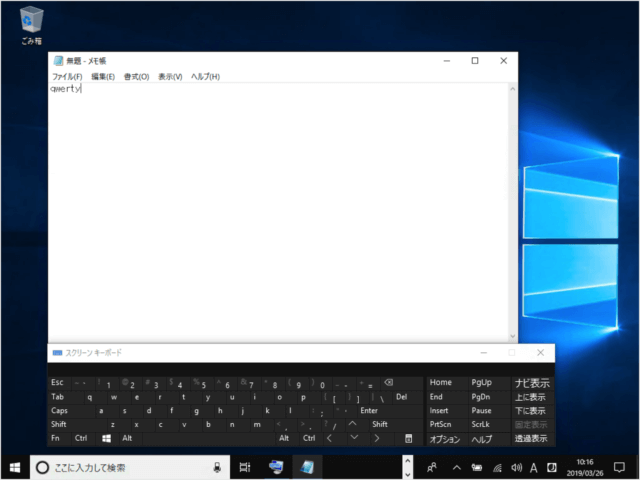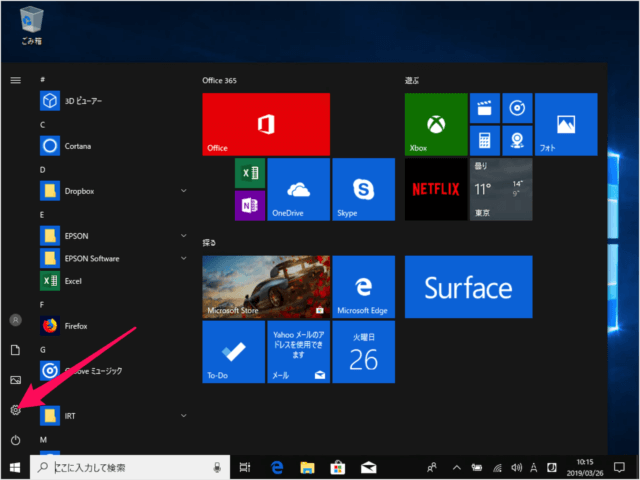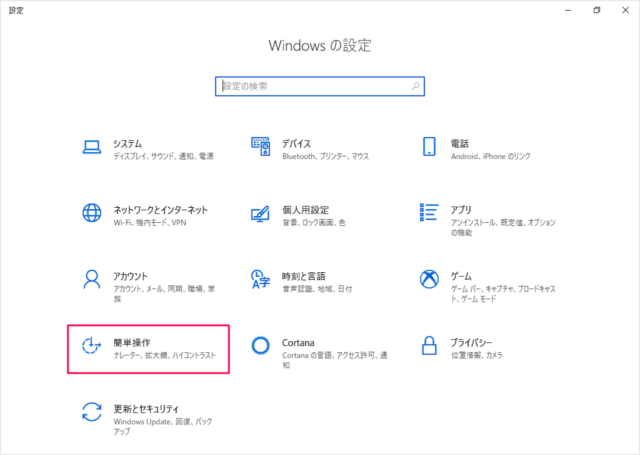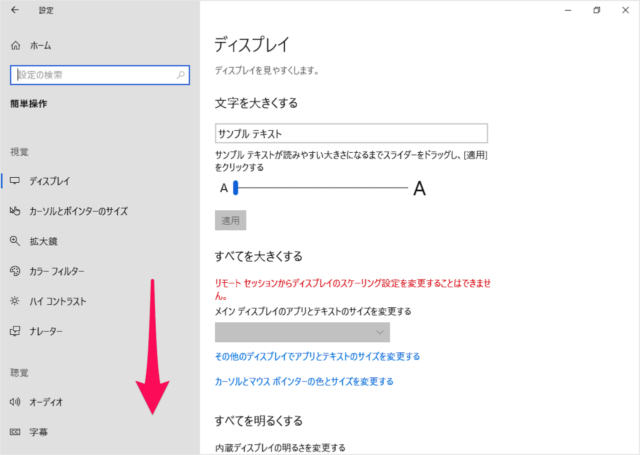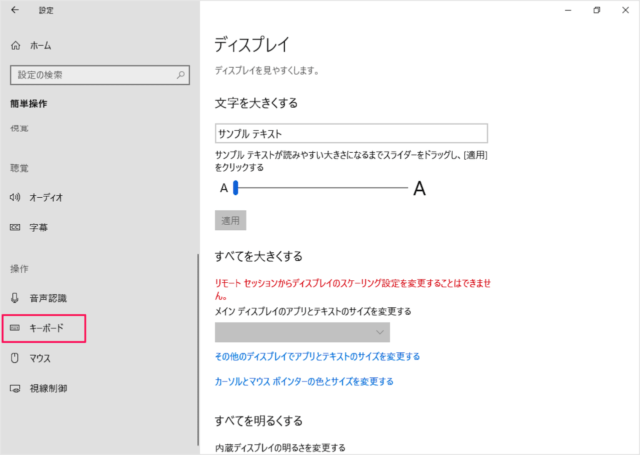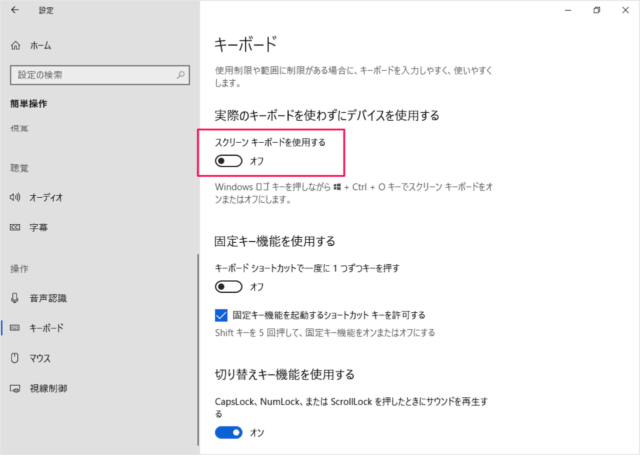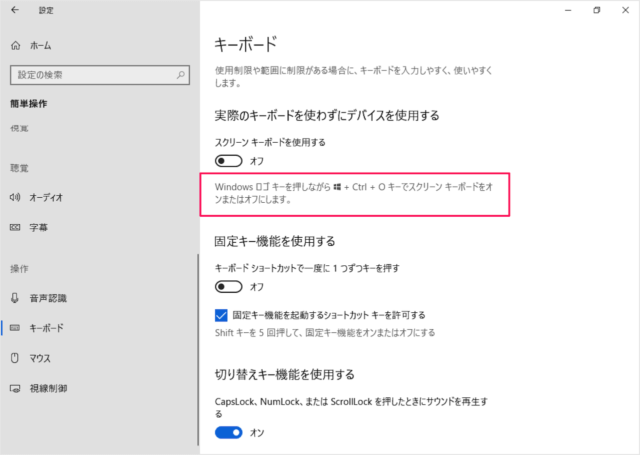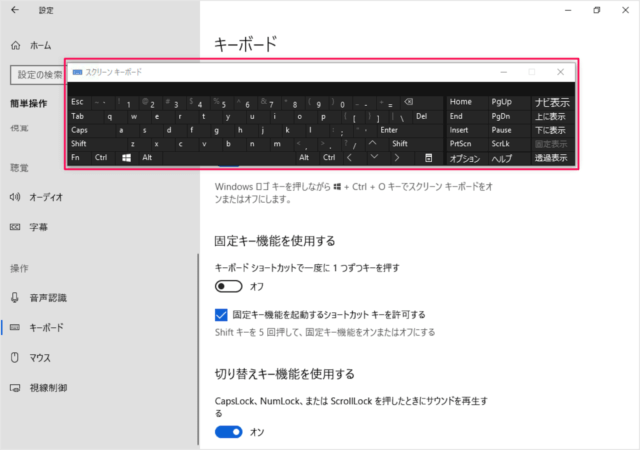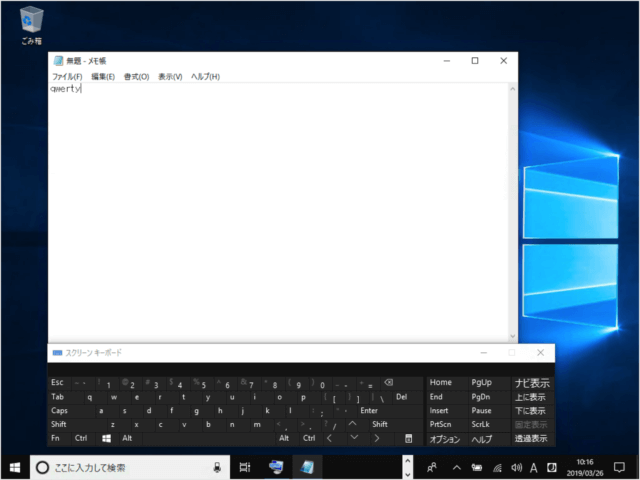スクリーンキーボード
Windows10には、マウスをクリックするとことで入力可能な「スクリーンキーボード」が用意されています。 これです。これ。 Bluetoothキーボードの調子が悪い場合などに利用すると便利なので、使い方を覚えておきましょう。
マウスでテキストを入力する
それでは実際に入力してみましょう。 スタートメニューの「歯車」アイコンをクリックします。 Windows の設定です。「簡単操作」をクリックします。 左メニューを下へスクロールし 「キーボード」をクリックしましょう。 キーボードの設定です。「スクリーンキーボードを有効にする」を「オン」にしましょう。 あるいは! ショートカットキー「Windows + Ctrl + O」を押します。 すると、このように「スクリーンキーボード」が表示されます。 メモ帳などを起動し、マウスでポチポチとテキストを入力してみましょう。 こんな感じです。